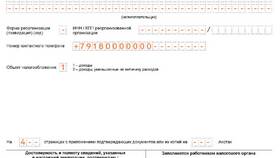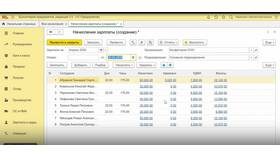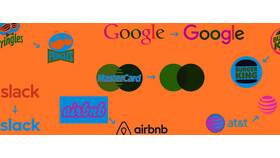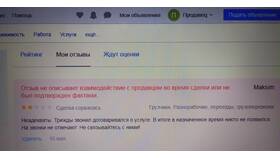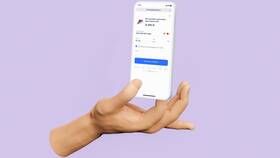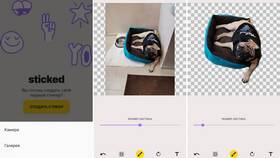60% клавиатуры представляют компактный вариант без цифрового блока и функциональных клавиш, что требует особого подхода к созданию скриншотов. Рассмотрим основные методы выполнения этой задачи.
Содержание
Стандартные комбинации клавиш
Несмотря на отсутствие отдельного Print Screen, можно использовать следующие сочетания:
| Действие | Комбинация |
| Скриншот всего экрана | Fn + Alt + Space |
| Скриншот активного окна | Fn + Alt + Ctrl + Space |
| Скриншот области (Windows 10/11) | Win + Shift + S |
Настройка пользовательских сочетаний
Для программируемых 60% клавиатур:
- Установите фирменное ПО от производителя (QMK, VIA, Karabiner)
- Выберите клавишу для переназначения (обычно Caps Lock или правый Ctrl)
- Назначьте ей функцию Print Screen или комбинацию Win + Shift + S
- Сохраните профиль в памяти клавиатуры
Альтернативные методы
- Использование экранной клавиатуры (Win + Ctrl + O)
- Применение сторонних программ (Lightshot, ShareX, Greenshot)
- Создание макроса через AutoHotkey
Особенности разных ОС
| Операционная система | Рекомендуемый способ |
| Windows | Win + Shift + S или переназначение клавиши |
| macOS | Cmd + Shift + 4 (область) или 3 (весь экран) |
| Linux | Shift + PrtSc (может потребоваться настройка) |
Решение распространенных проблем
- Если комбинации не работают - проверьте настройки Fn-слоя
- При отсутствии реакции - обновите драйверы клавиатуры
- Для частого использования - рассмотрите подключение макропады
- В крайнем случае - используйте физическую кнопку Print Screen на другой клавиатуре
Несмотря на ограниченное пространство 60% клавиатуры, существует множество способов удобного создания скриншотов. Выберите наиболее подходящий вариант в зависимости от вашей операционной системы и частоты использования этой функции.